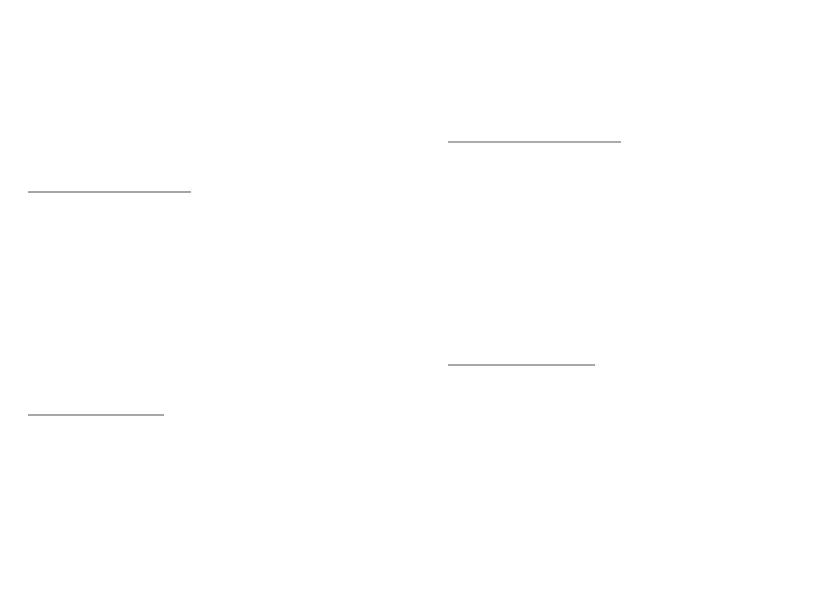6 7| |
INSTALLATION
• Schließen Sie das Gerät an den USB-Port an. Beim ersten Anschluss warten Sie ca. 15
Sekunden ab, bis sich die Treiber vollständig installiert haben.
• Die Maus verfügt über eine Software, die die Einstellung der fortgeschrittenen
Funktionen ermöglicht. Diese können von unserer Web-Seite: www.genesis-zone.
com heruntergeladen werden.
• Önen Sie den Installationsordner und dann doppelklicken Sie die Ikone setup.exe.
• Folgen Sie den Anweisungen, um die Software zu installieren.
• Wenn die Installation der Software erfolgreich abgeschlossen ist, erscheint auf der
Taskleiste ein Symbol der Software. Doppelklicken Sie nun diese Ikone, damit die
Schnittstelle mit den Einstellungen angezeigt wird.
SE - ANVÄNDARMANUAL
1. 6 programmerbara knappar
2. Mekaniska brytare med en livslängd på 10 miljoner tryck
3. Exakt optisk sensor med en upplösning på upp till 6400 DPI
4. Avancerad programvara med makro- / prol inställningar
5. Inbyggt minne
6. RGB-bakgrundsbelysning med Prismo-eekt
INSTALLATION
• Anslut musen till USB-porten. Vid första anslutningen, vänta cirka 15 sekunder tills
drivrutinerna installeras
• Musen har en programvara som låter dig ställa in avancerade funktioner som måste
laddas ner från vår webbplatsen www.genesis-zone.com
• Öppna installationsmappen och dubbelklicka sedan på ikonen setup.exe
• Följ anvisningarna för att installera programvaran
• När installationen är klar kommer programikonen att visas i aktivitetsfältet.
Dubbelklicka på ikonen för att visa gränssnittet med inställningarna
IT - MANUALE D’USO
1. 6 pulsanti programmabili
2. Interruttori meccanici con durata no a 10 milioni di pressioni
3. Sensore ottico preciso con risoluzione no a 6400 DPI
4. Software avanzato con editor di macro/proli
5. Memoria integrata
6. Retroilluminazione RGB con eetto PRISMO
INSTALLAZIONE
• Collegare il mouse alla porta USB, nel caso della prima connessione attendere circa
15 secondi no alla completa installazione dei driver
• Il mouse dispone di un software che consente di impostare funzioni avanzate che
devono essere scaricate dal nostro sito web www.genesis-zone.com
• Aprire la cartella di installazione e quindi fare doppio clic sull’icona setup.exe
• Seguire le istruzioni per installare il software
• Quando l’installazione è completata con successo, l’icona del software verrà
visualizzata sulla barra delle applicazioni. Fare doppio clic sull’icona per visualizzare
l’interfaccia con le impostazioni
PL - INSTRUKCJA OBSŁUGI
1. 6 programowalnych przycisków
2. Przełączniki mechaniczne z żywotnością do 10 milionów naciśnięć
3. Precyzyjny sensor optyczny o rozdzielczości do 6400 DPI
4. Zaawansowane oprogramowanie z edytorem makr/proli
5. Wbudowana pamięć
6. Podświetlenie RGB z efektem Prismo
INSTALACJA
• Podłącz mysz do portu USB, w przypadku pierwszego podłączenia należy zaczekać
około 15 sekund aż do całkowitego zainstalowania sterowników
• Mysz posiada oprogramowanie umożliwiające ustawienie funkcji zaawansowanych,
które należy pobrać z naszej strony internetowej www.genesis-zone.com
• Otwórz folder instalacyjny i następnie kliknij dwukrotnie na ikonę setup.exe
• Postępuj zgodnie ze wskazówkami, aby zainstalować oprogramowanie
• Gdy instalacja zostanie zakończona pomyślnie, na pasku zadań wyświetli się ikona
oprogramowania. Kliknij dwukrotnie na ikonę by wyświetlić interfejs z ustawieniami
CZ - NÁVOD K POUŽITÍ
1. 6 programovatelných tlačítek
2. Mechanické spínače s životností do 10 milionů kliků
3. Precizní optický snímač s rozlišením do 6400 DPI
4. Pokročilý software s editorem maker a prolů
5. Vestavěná paměť
6. RGB podsvícení s efektem Prismo
INSTALACE
• Připojte zařízení k USB portu vašeho počítače, po připojení je nutné počkat asi 15
sekund, dokud se úplně nainstalují ovladače.
• Myš obsahuje software, který umožňuje nastavení pokročilých funkcí, chcete-li tyto
funkce využít je nutné stáhnout a nainstalovat software z naší webové stránky www.
genesis-zone.com.
• Otevřete instalační složku a potom klikněte dvakrát na soubor setup.exe.
• Postupujte podle pokynů instalace.
